реклама
Устройствата с Windows 8.1 са пълни компютри - да, дори и таблетите - и често поддържат SD карти 7 страхотни приложения за стара SD картаНезависимо дали старата ви SD карта е оскъдни 64 MB или огромни 64 GB, съществуват различни проекти, за да използвате тези карти за съхранение. Прочетете още . Това ви позволява лесно да разширите паметта на вашия компютър. Просто поставете SD карта и можете да я третирате като "постоянна" част от вашето устройство. SD картата вероятно ще бъде по-бавна от вграденото устройство за съхранение на вашето устройство, но това е чудесен начин да съхранявате музика, видеоклипове, снимки и други файлове.
Първоначалното издание на Windows 8 нямаше много добра поддръжка за SD карти. Не бихте могли лесно да получите достъп до тях от приложения в стил Windows 8, без да преминавате през някои неясни трикове на работния плот. Това се промени с Надстройка на Windows 8.1 Как да надстроите до Windows 8.1 и как да надстроите обратно към Windows 8Актуализацията на Windows 8.1 е безплатна, лесна и ви дава достъп до нови и подобрени функции. Въпреки това е невъзможно просто да преминете към Windows 8, освен ако не планирате да актуализирате. Нека покажем ... Прочетете още , която предлага много подобрена поддръжка за SD и micro-SD карти.
Поставете SD карта
За да започнете, вземете SD карта или micro-SD карта. Не забравяйте да получите такава, която вашето устройство поддържа, тъй като някои устройства могат да поддържат само по-малки micro-SD карти, а не по-големите SD карти.
След като поставите SD картата, тя ще се появи като друго устройство със собствена буква на устройството. Можете да го използвате обикновено от настолни приложения и прозореца на File Explorer. Ако използвате приложения в стил Windows 8, ще трябва да направите още малко ощипване.
Задаване по подразбиране Запазване на местоположенията
Новото приложение за настройки на компютъра ви позволява лесно да зададете подвижно устройство като място за запаметяване на снимки, музика и видеоклипове по подразбиране. Това е най-лесният начин да настроите SD карта като основно място за вашите медийни файлове, но тя е ограничена. Например тук не можете да го зададете като папка с документи по подразбиране.
За да направите това, натиснете клавиша Windows + I и щракнете върху Промяна на настройките на компютъра. Изберете PC & Devices, изберете Devices и след това превъртете надолу, докато видите секцията за запаметяване по подразбиране. Щракнете върху бутона Настройка и изберете сменяемото устройство, което искате да използвате като място за запис по подразбиране.

Това създава папки Музика, Снимки и Видео на вашата SD карта. След това Windows добавя тези папки към вашите библиотеки на музика, снимки и видеоклипове и ги задава като място за запазване по подразбиране. Вашите местоположения за запазване по подразбиране се използват както от приложения в стил Windows 8, така и при запазване на файл в библиотека от настолно приложение.
Обърнете внимание, че това няма да премести съществуваща музика, снимки или видеоклипове към вашата SD карта. Ще трябва да го направите ръчно, ако искате - проверете следващия раздел за повече информация.
Управление на библиотеки от работния плот
Приложенията в стил Windows 8 използват библиотеки. Например музикално приложение получава музиката си от Музикалната библиотека, докато приложение за редактиране на снимки осъществява достъп до изображенията си от библиотеката на картините. За да управлявате къде Windows съхранява такива файлове, използвани от приложения за стила на Windows 8, ще трябва да управлявате библиотеките си. Прочети нашия преглед на функцията на библиотеките на Windows Накарайте библиотеките на Windows 7 и 8 да работят за васБиблиотеки, открити в Windows 7 и 8. са повече от списък с предложени папки за запазване на документи, музика, снимки и видео. Персонализирането на вашите библиотеки не е само настройване в името на настройването - с ... Прочетете още за повече информация как работят.
Конфузно е, че Microsoft скрива библиотеките по подразбиране в Windows 8.1, въпреки че те се изискват от приложенията в стил Windows 8 и сега работят правилно със SD карти. За достъп до библиотеките отворете File Explorer на работния плот, щракнете върху раздела View на лентата, изберете панела за навигация и изберете Покажи библиотеки.
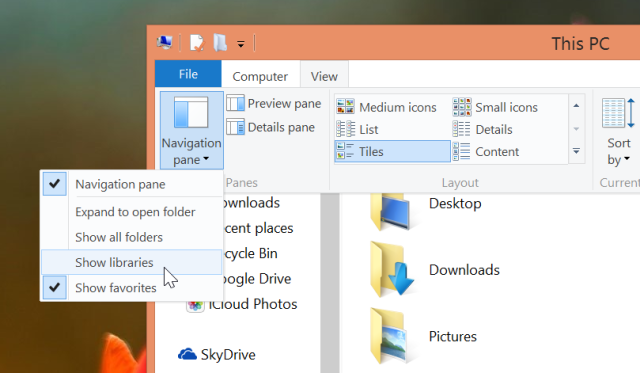
Изберете библиотека и ще видите папките вътре в нея. Ако сте направили SD карта по подразбиране, за да запазите местоположението си по-рано, ще видите папка на SD картата и папка на вашия компютър. Можете да местите папки между компютъра и SD картата от тук, като използвате изрязване и поставяне.
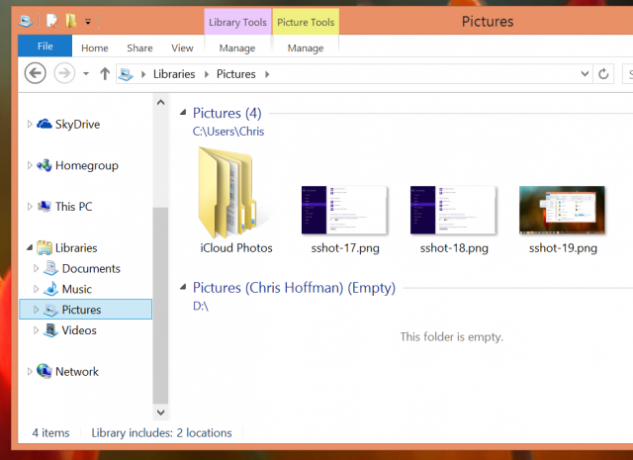
За да промените вашите библиотеки - например, може би искате да използвате SD картата като местоположение за запис по подразбиране за документи - щракнете с десния бутон върху библиотека и изберете Properties. Ще можете да добавяте и премахвате папки от библиотеката, освен да изберете коя папка е местоположението ви за запазване по подразбиране.
За разлика от Windows 8 и предишните версии на Windows, можете лесно да добавяте папки от подвижен диск в библиотеките си, без да използвате програми на трети страни за управление на вашите библиотеки 2 Инструменти и начини за управление на вашите библиотеки на WindowsMicrosoft направи някои аспекти на управлението на библиотеките на Windows доста трудни - какво ще стане, ако искате да добавите сменяеми дискове или мрежови споделяния към библиотека? Какво става, ако искате да изберете персонализирана икона ... Прочетете още .
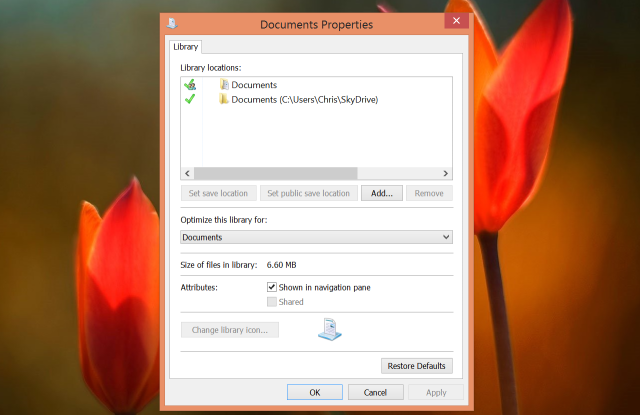
Запаметете изтеглянията на SD карта
Вашата папка за изтегляне също може да бъде преместена във вашата SD карта. За целта просто щракнете с десния бутон на мишката върху папката Downloads в прозореца на File Explorer и изберете Properties. Щракнете върху раздела Location и посочете местоположение на SD картата за папката Downloads.
Всеки път, когато програма изтегли нещо в папката за изтегляне, тя ще се съхранява вместо това в папката Downloads на вашата SD карта.

Преместете SkyDrive на SD карта
В окончателната версия на Windows 8.1 папката ви SkyDrive също може да се съхранява на SD карта. SkyDrive използва „интелигентни файлове“, за да спести място Как да поддържате вашите файлове синхронизирани с SkyDrive в Windows 8.1Съхраняването на данни от разстояние и синхронизирането им на устройства никога не е било толкова лесно, особено ако използвате Windows 8.1. SkyDrive получи значителна актуализация, като подобри интеграцията си с Windows и добави интересни нови Характеристика. Прочетете още , но все пак може да използва доста малко пространство, ако решите да изтеглите файлове за офлайн употреба. Преместете папката SkyDrive на SD карта и можете да освободите място в системния диск.
Това е толкова просто, колкото преместването на папката за изтегляне. Просто щракнете с десния бутон върху папката SkyDrive в прозореца на File Explorer, изберете Properties, изберете раздела Location и изберете ново място за него.

Целият този процес демонстрира еволюцията на Windows от настолна операционна система до такава, проектирана с мобилни устройства. Windows 8 имаше слаба поддръжка за SD карти, което изискваше трикове за добавянето им в библиотеки. Windows 8.1 предлага подобрена поддръжка за SD карти с опция в приложението за настройки на компютъра, но много други настройките все още изискват пробиване до работния плот - дори ако използвате малък 8-инчов Windows таблетка.
Настроили ли сте Windows 8.1 да работи със SD карта? Използвахте ли други трикове, които не споменахме тук? Оставете коментар и ги споделете!
Кредит за изображение: Тим Регън чрез Flickr
Крис Хофман е технологичен блогър и всеобщ технологичен наркоман, живеещ в Юджийн, Орегон.